Hvordan fikse OneDrive-feilkode 0x8004de88

Oppdag hvordan du kan fikse OneDrive-feilkode 0x8004de88, slik at du kan få skylagringen din opp og kjøre igjen.
Så verdifull som OneDrive kan være for å la deg sikkerhetskopiere filer i skyen, er den ikke uten feil. Hvis appen ikke kan koble seg til skyen i utgangspunktet, har du et problem – ingenting du prøver å lagre vil gå inn i OneDrive-mappen din. Når det skjer, ser du ofte feilkoden 0x8004de88, som i utgangspunktet forteller deg at det er et problem med å koble til OneDrive-skyen din. Spørsmålet nå er enkelt:
Hva kan du gjøre med det?
Innhold
Feilkoden 0x8004de88 er spesielt frustrerende siden det ikke finnes en enkel måte å fikse den i OneDrive selv – det er ingen innstilling inne i appen som du kan endre. I stedet må du enten bruke "Kjør"-dialogboksen i Microsoft Windows eller "Kommandoprompt" med aktivert administratorrettigheter.
Så, du må gå utenfor boksen når du prøver å finne ut hvordan du kan fikse OneDrive-feilkode 0x8004de88. Prøv disse fire metodene – hver gir et annet potensielt alternativ for problemet.
Transport Layer Security (TLS) er en protokoll som opprettholder personvernet og sikkerheten til dataene du overfører over internett. Protokoller brukes til alt fra å surfe på nettet til å sende e-poster, med OneDrive som ikke er noe unntak – du trenger TLS-protokoller for å lagre i skyen via appen. Problemet her er at du kanskje ikke har de riktige TLS-protokollene aktive, spesielt hvis noe gikk galt med en OneDrive-oppdatering, så følg disse trinnene for å sjekke at alt er riktig.
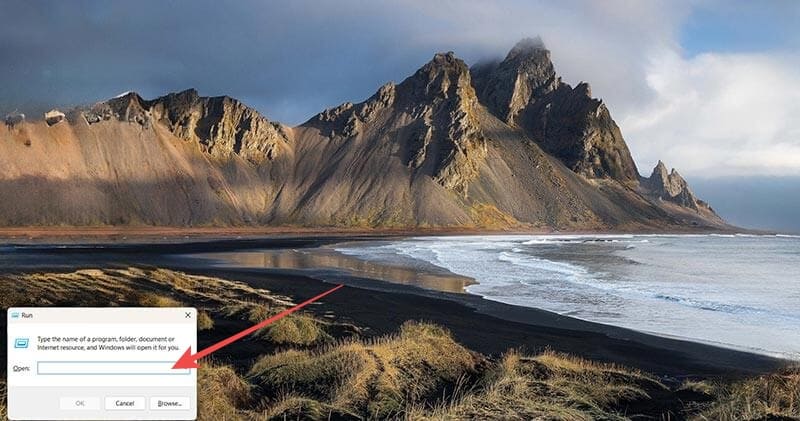
inetcpl.cpl" i tekstboksen og trykk "OK" eller trykk "Enter" på tastaturet.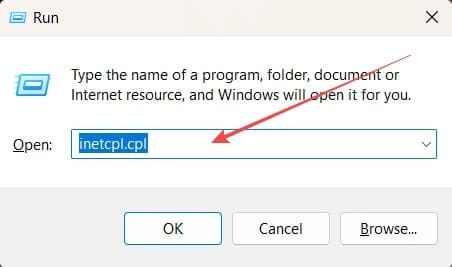
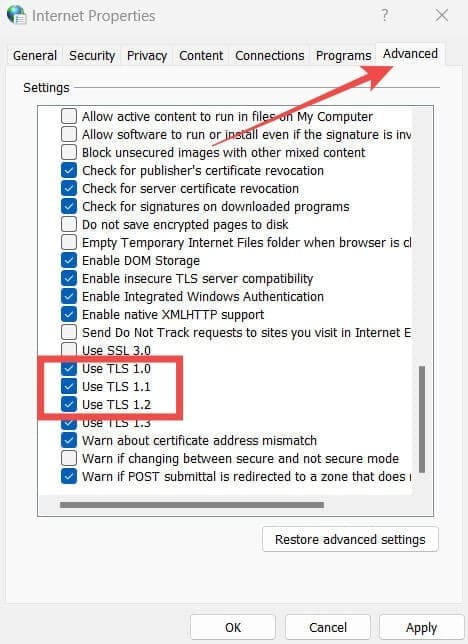
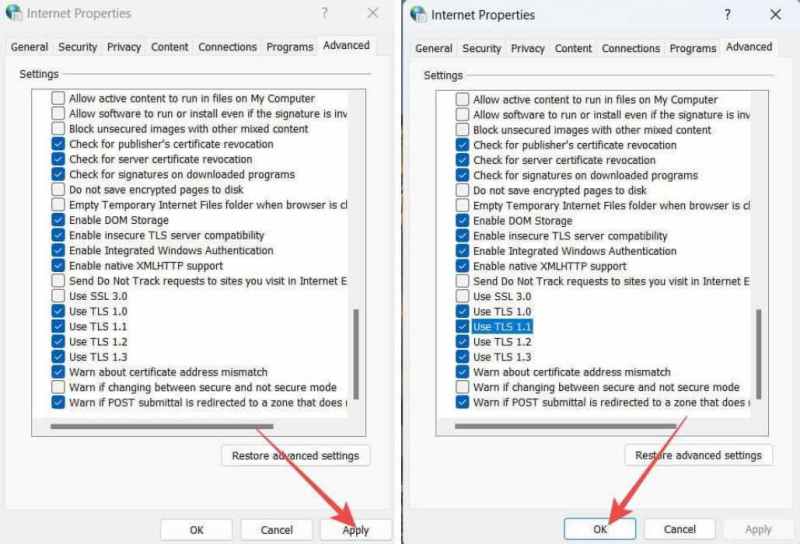
Det antivirusprogrammet du bruker for å beskytte PC-en din, kan også være grunnen til at du opplever OneDrive-problemer. Hvorfor? Det enkle svaret er at disse typene programvarer bruker proxy-servere. Så, å fjerne proxy-serverne – deaktivere antivirusprogramvaren i prosessen – kan hjelpe. Følg disse trinnene for midlertidig å fjerne dem slik at du kan se om de hindrer OneDrive i å koble til:
inetcpl.cpl i tekstboksen.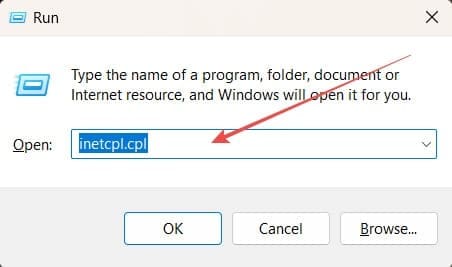
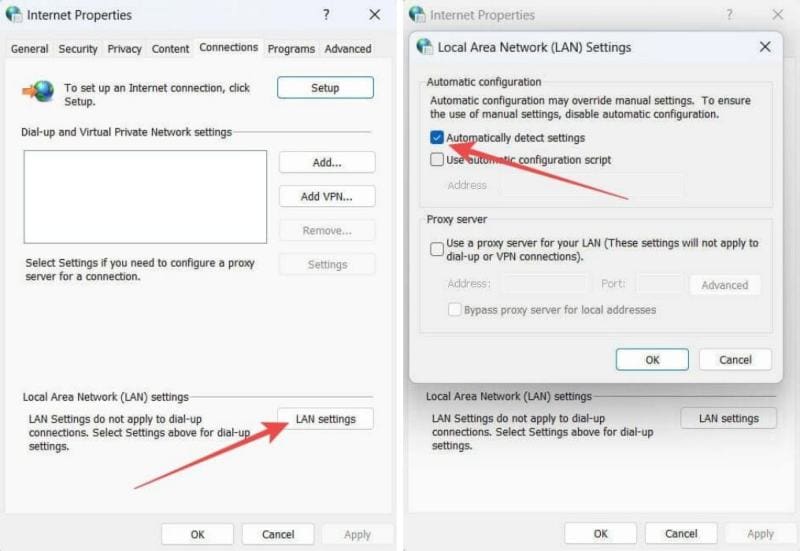
Hvis du kjører OneDrive via Windows-appen, kan en rask tilbakestilling være alt du trenger for å fikse feilkoden 0x8004de88. Det er ikke faktisk mulig fra appen selv – du må kjøre en spesiell kommando for å tilbakestille:
%localappdata%\Microsoft\OneDrive\OneDrive.exe /reset i den tomme tekstboksen.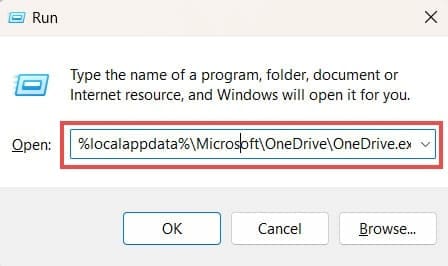
%localappdata%\Microsoft\OneDrive\OneDrive.exe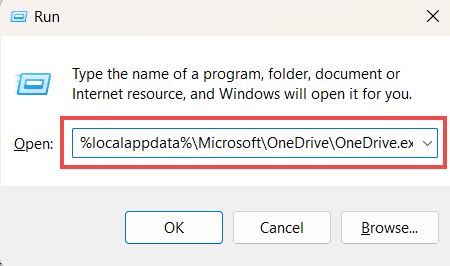
Under forutsetning av at du har en stabil Internett-tilkobling, kan du ha et Windows Socket-problem som forårsaker feilkode 0x8004de88. Dette er sannsynligvis tilfelle hvis det ikke bare er OneDrive som sliter med å koble til servere, men andre applikasjoner du prøver å bruke også har lignende problemer. Følg disse trinnene for å tilbakestille Windows Socket-en din i et forsøk på å gjenopprette tilkoblingen:
cmd." 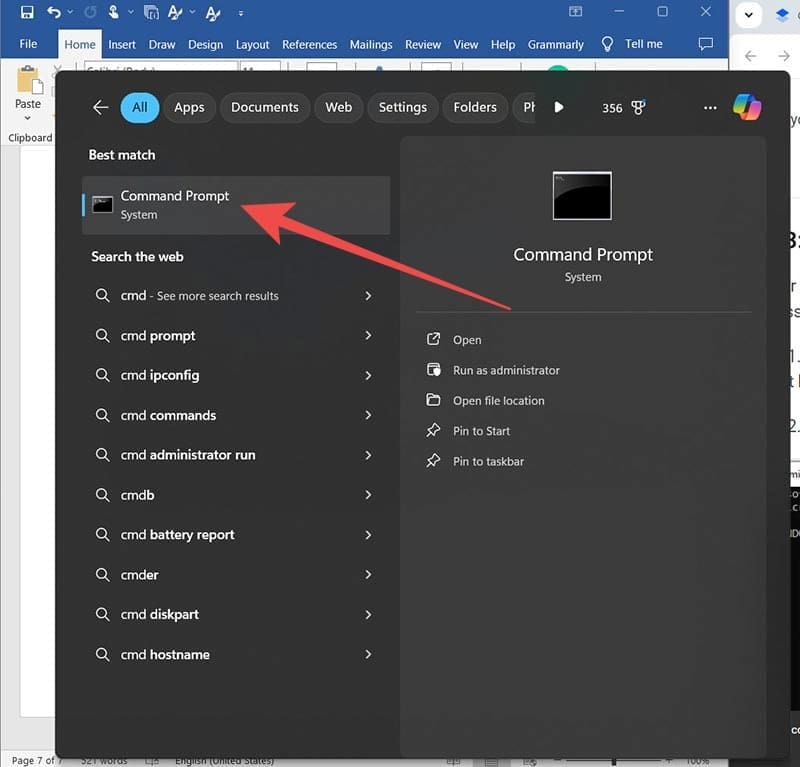
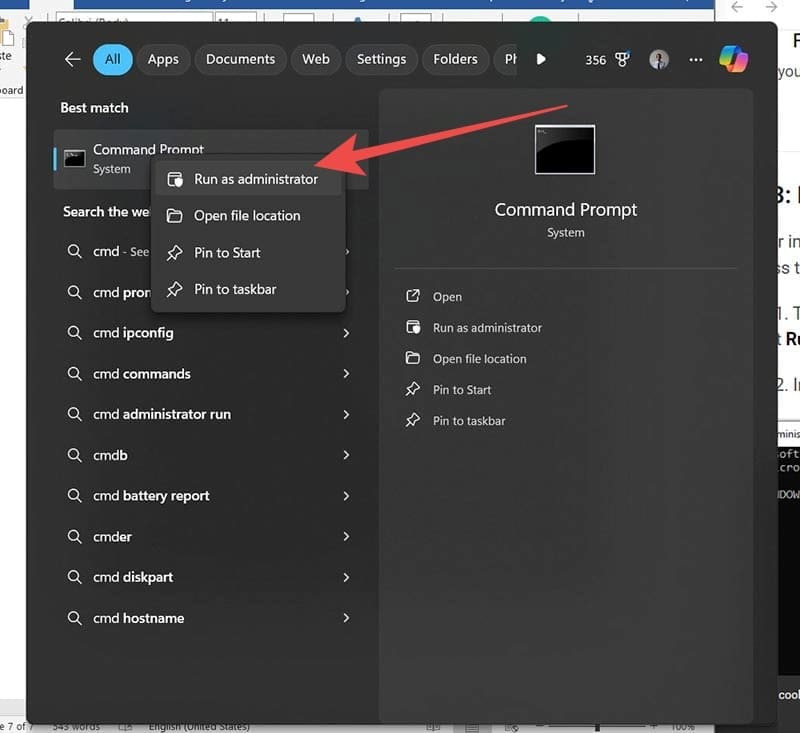
netsh winsock reset catalog" og trykk "Enter" for å starte prosessen.Oppdag hvordan du kan fikse OneDrive-feilkode 0x8004de88, slik at du kan få skylagringen din opp og kjøre igjen.
Windows 10-brukere kan bruke den nye AutoCAD-webappen til å åpne DWG-filer direkte fra SharePoint eller OneDrive.
Slik kan du også unngå hjertesorgen ved å miste sparepengene dine ved å bruke OneDrive som en personlig videospillsky.
Noe som mange sannsynligvis ikke vet om Microsofts Groove Music (tidligere Xbox Music) er at den kan spille musikk fra OneDrive. Lagring
Det nærmer seg eksamenstid, noe som betyr at mange studenter snart vil miste tilgangen til sine skoleleverte Office 365-kontoer. Hvis du bruker for øyeblikket
Visste du at du nå enkelt kan få tilgang til alle filene på PC-en din uansett hvor du er i verden? OneDrive i Windows 10 gjør det mulig,
Microsoft gjorde unna plassholdere i OneDrive-integrasjonen i Windows 10. Som standard må du enten velge å synkronisere alle OneDrive-mappene dine ved å
I denne guiden ser vi nærmere på våre tips og triks for OneDrive, hvordan du kan administrere lagringsplassen din og mer.
Microsofts OneDrive skylagringstjeneste lar deg få tilgang til filene dine uansett hvor du er. Selskapet har faktisk to forskjellige, men lignende navn
Microsoft gjør det enkelt for nåværende og nye Windows 10 PC-eiere å sikkerhetskopiere viktige filer ved hjelp av OneDrive. OneDrive kommer forhåndsinstallert på Windows 10
Her er en titt på noen av de vanligste OneDrive-problemene og hvordan du kan fikse dem
Lagringsplass er noe mange stadig prøver å finne. Enten det er programmer, apper, musikk, spill eller noe annet på PC-en din, når du har en enhet
I går ga Microsoft ut OneDrive Personal Vault til alle. Personal Vault er en gratis ny sikkerhetsfunksjon for Office 365-abonnenter, men alle
Hvis du bruker SharePoint på Office 365 eller en lokal server, har du sannsynligvis hatt tider da du har ønsket å få tilgang til filene dine fra Windows-skrivebordet. Du
Her er en guide for hvordan du administrerer lagringen på kontoen din foran Microsofts OneDrive-størrelseskutt.
Microsofts OneDrive skylagringstjeneste kommer forhåndsinstallert på nye Windows 10-enheter, men du må fortsatt fullføre oppsettet selv. OneDrive lar deg
Mandag kunngjorde Microsoft at de kuttet lagringsalternativene for OneDrive, og droppet gratis lagring for alle OneDrive-brukere fra 15 GB til 5 GB, og begrenser
Selv med den store mengden data du kan lagre på Microsofts sky, tar selve OneDrive-mappen opp plass på datamaskinen din. Hvis du vil flytte
OneDrive Fetch Files avsluttes i slutten av juli, men du kan fortsatt synkronisere filer og mapper til OneDrive. Dette er hvordan.
I denne siste Office 365-guiden viser du deg hvordan du kan deaktivere lagring til OneDrive i kjernene Office-appene.
Hvis LastPass ikke klarer å koble til serverne, tøm den lokale bufferen, oppdater passordbehandleren og deaktiver nettleserutvidelsene dine.
Finn her detaljerte instruksjoner om hvordan du endrer brukeragentstrengen i Apple Safari-nettleseren for MacOS.
Lurer du på hvordan du integrerer ChatGPT i Microsoft Word? Denne guiden viser deg nøyaktig hvordan du gjør det med ChatGPT for Word-tillegget i 3 enkle trinn.
Microsoft Teams støtter for tiden ikke direkte casting av møter og samtaler til TV-en din. Men du kan bruke en skjermspeilingsapp.
Har du noen RAR-filer som du vil konvertere til ZIP-filer? Lær hvordan du konverterer RAR-filer til ZIP-format.
For mange brukere bryter 24H2-oppdateringen auto HDR. Denne guiden forklarer hvordan du kan fikse dette problemet.
Ønsker du å deaktivere Apple Software Update-skjermen og hindre den fra å vises på Windows 11-PC-en eller Mac-en din? Prøv disse metodene nå!
Lær hvordan du løser et vanlig problem der skjermen blinker i Google Chrome-nettleseren.
Hold hurtigminnet i Google Chrome-nettleseren ren med disse trinnene.
Spotify kan bli irriterende hvis det åpner seg automatisk hver gang du starter datamaskinen. Deaktiver automatisk oppstart ved å følge disse trinnene.























